
krita画画软件
v4.4.2 中文版- 软件大小:129.00 MB
- 软件语言:简体中文
- 更新时间:2021-02-01
- 软件类型:国产软件 / 图像处理
- 运行环境:WinAll, WinXP, Win7, Win10
- 软件授权:免费软件
- 官方主页:https://www.xz7.com/
- 软件等级 :
- 介绍说明
- 下载地址
- 网友评论
krita中文版是很好用的一个电脑端画画软件,此软件的功能与大家熟知的ps相比毫不逊色,各种操作都能实现,而且免费使用,支持中文界面显示,让新手能够更快掌握界面的各个设置版块,感兴趣的欢迎前来下载!
krita官方介绍:
krita是一款自由开源的免费绘画软件,在GPL许可证下发布,它针对手绘用途进行设计,内建多种可定制的笔刷系统,适用于绘制概念美术设计、材质、电影接景、插画和漫画等,它能够绘制位图图像、矢量图形和制作动画,具备完整的色彩管理功能。支持 Windows、Linux 和 macOS。
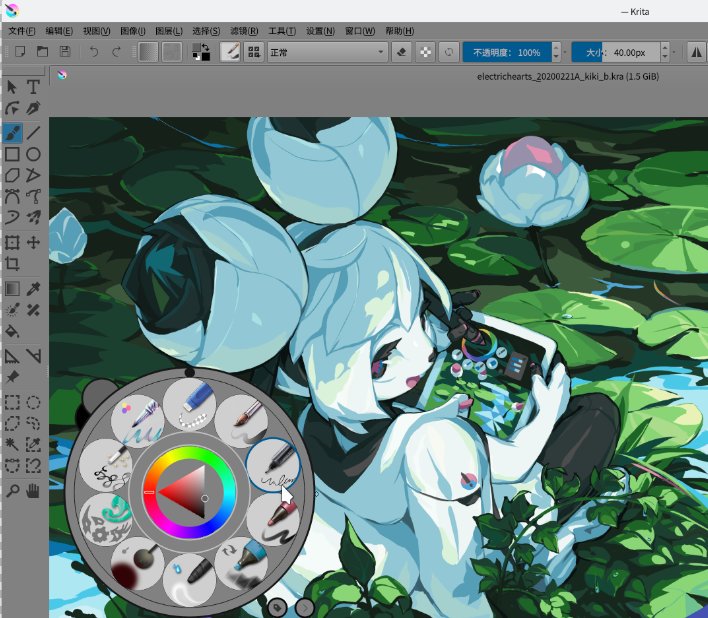
krita画画软件功能:
视图控制
大多数的画布视图控制操作,如旋转、镜像、缩放等在默认状态下都有对应的快捷键。
平移
按住中间键mousemiddle移动光标,或者按住 空格键 + 鼠标左键拖动 mouseleft 即可平移画布视图。
镜像
按M键可以镜像显示画布视图 (左右翻转显示),可用于检查人物或者构图有没有画歪。镜像只是一个视图显示的状态,它不会对图像内容进行实际的更改。
缩放
按键盘 + 和 - 可进行逐级缩放。按住 Ctrl + 空格键 或者按住 Ctrl + 中间键 mousemiddle 可用鼠标或压感笔光标上下移动进行无级缩放。
旋转
画布视图可以旋转显示。按 Ctrl + [ 或者 4 可逆时针逐级旋转,按 Ctrl + ] 或者 6 可顺时针逐级旋转。按住 Shift + 空格键 或者 Shift + 中间键 mousemiddle 可用鼠标或压感笔进行无级旋转。按 5 可以重置旋转。这是一种视图的显示状态,不会对图像进行实际变形操作。
特色说明:
无需注册、无广告、试用期或者商用限制,让每一位画师都可以有尊严地表达创意。
适合:概念草图、插画、漫画、动画、接景和3D。
贴图支持:数位板、压感、防抖、图层、滤镜、色彩管理等。
数位板/压感笔不工作?
一般数位板/数位屏
检查数位板 / 数位屏驱动程序是否已经正确安装。如果已经安装,请在驱动程序的控制面板关闭“Windows Ink”之类的选项。如果你不懂这些,请参考下面 Suface 类平板电脑的做法设置。
Wacom数位板
如果画出来的线一开始是直的,请在 Wacom 数位板属性中调低或者关闭“双击时笔尖间距”(截图) 。
Surface类平板电脑 / Yoga 类变形本:菜单 > 设置 > 配置 Krita > 数位板设置 > Windows Ink > 确定并重启 Krita。
平板模式专属面板和工作区
你可以在菜单 > 设置 > 面板处显示触摸屏辅助面板;在工具栏右端选单加载专用工作区。
平板/变形本笔身按钮
如果笔身按键不工作,部分设备可安装 Wacom Feel Driver,通过“Wacom 笔”程序分配右键 / 中间键,并在 Krita 的数位板设置中勾选通过鼠标事件读取笔身按钮。
为什么使用橡皮擦之后会出现棋盘格图案?
在Krita里面,所有的图层都有透明度通道,如果你想要消除背景图层上除了背景色外的颜色,就应该直接用背景色进行绘制而不是用橡皮擦来擦除。
反过来说,如果你在 GIMP 里面新建了一个图像,在背景图层上添加一个透明度通道,然后用橡皮擦在图层上擦除,效果也会跟 Krita 里面一样。
大多数 Krita 用户会在第一个图层上方再新建一个空白图层 (快捷键:Insert) 然后在上面作画。这样并不会耗费更多内存,因为无论是一个空白图层还是一个默认颜色图层都只会占用一个像素所需的内存。
网友评论
本类排名
本类推荐
装机必备
换一批- 聊天
- qq电脑版
- 微信电脑版
- yy语音
- skype
- 视频
- 腾讯视频
- 爱奇艺
- 优酷视频
- 芒果tv
- 剪辑
- 爱剪辑
- 剪映
- 会声会影
- adobe premiere
- 音乐
- qq音乐
- 网易云音乐
- 酷狗音乐
- 酷我音乐
- 浏览器
- 360浏览器
- 谷歌浏览器
- 火狐浏览器
- ie浏览器
- 办公
- 钉钉
- 企业微信
- wps
- office
- 输入法
- 搜狗输入法
- qq输入法
- 五笔输入法
- 讯飞输入法
- 压缩
- 360压缩
- winrar
- winzip
- 7z解压软件
- 翻译
- 谷歌翻译
- 百度翻译
- 金山翻译
- 英译汉软件
- 杀毒
- 360杀毒
- 360安全卫士
- 火绒软件
- 腾讯电脑管家
- p图
- 美图秀秀
- photoshop
- 光影魔术手
- lightroom
- 编程
- python
- c语言软件
- java开发工具
- vc6.0
- 网盘
- 百度网盘
- 阿里云盘
- 115网盘
- 天翼云盘
- 下载
- 迅雷
- qq旋风
- 电驴
- utorrent
- 证券
- 华泰证券
- 广发证券
- 方正证券
- 西南证券
- 邮箱
- qq邮箱
- outlook
- 阿里邮箱
- icloud
- 驱动
- 驱动精灵
- 驱动人生
- 网卡驱动
- 打印机驱动
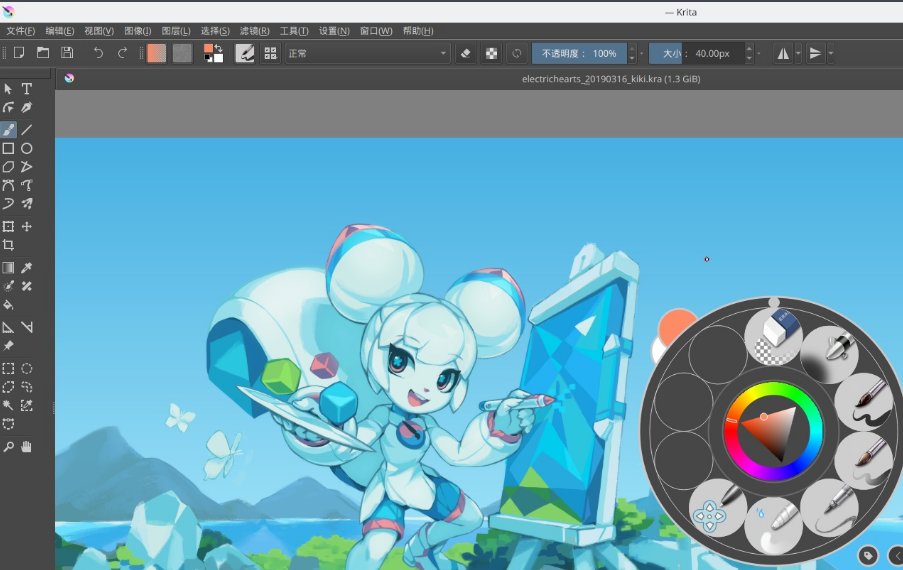






































支持 (0 ) 回复